윈도우 7과 달리 윈도우 10에서 테마는 배경 화면(또는 배경 화면 모음), 강조 색상, 사운드 설정, 그리고 마우스 커서 등을 포함합니다. 윈도우 테마는 일반적으로 .themepack 또는 .desktopthemepack 확장자를 가진 파일 형태로 제공됩니다. 마음에 들지 않는 윈도우 테마 파일이라도, 그 안에 있는 배경화면이 마음에 든다면, 쉽게 추출할 수 있습니다.
미리보기 경고: 이 글 하단의 비디오 튜토리얼을 참고하세요.
.themepack과 .desktopthemepack 파일을 모두 포함하는 테마 파일 묶음에서 이 방법이 잘 작동합니다.
테마에서 배경화면 추출하는 단계
테마 파일에서 배경화면을 추출하기 위해서는, 먼저 파일의 확장자를 zip으로 변경해야 합니다. 파일 확장자를 바꾸면 파일이 제대로 작동하지 않을 수 있다는 경고 메시지가 나올 수 있지만, 이는 시스템에 문제를 일으키지 않으니 변경을 수락하면 됩니다.
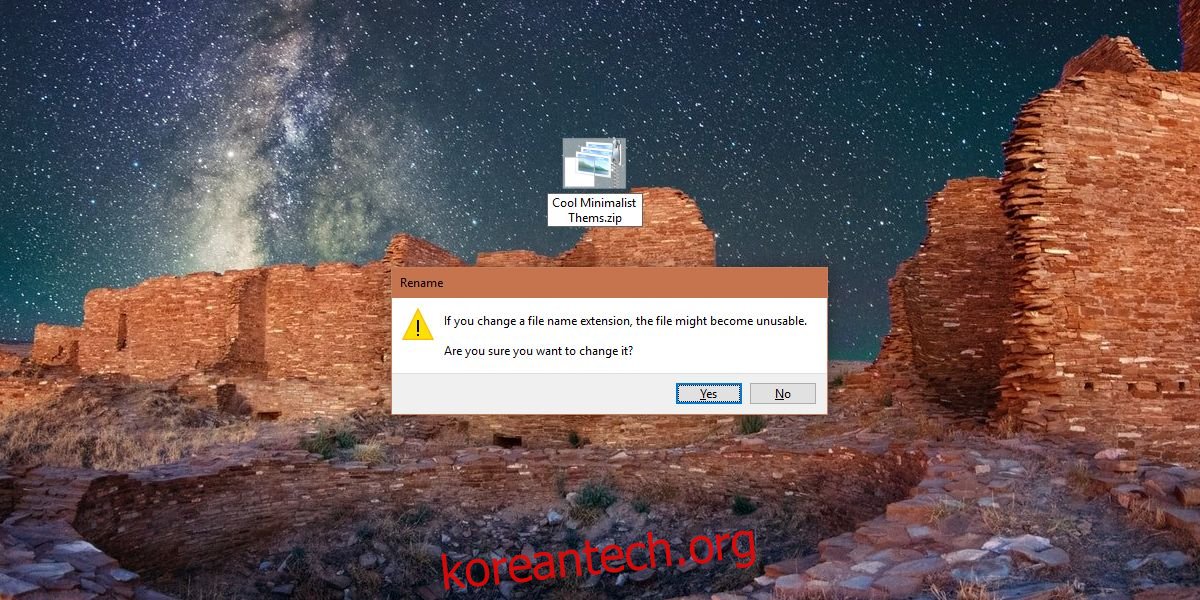
파일 확장자를 zip으로 변경한 후에는, 일반적인 압축 파일처럼 압축을 해제할 수 있습니다. 압축을 풀고 생성된 폴더를 열어보면, 여러 폴더가 있을 수 있습니다. 만약 테마에 배경화면이 포함되어 있다면, 그 안에 ‘DesktopBackground’라는 폴더가 있을 것입니다. 이 폴더를 열면 테마 팩에 포함된 모든 배경화면이 나타납니다. 이제 원하는 배경화면을 원하는 위치에 복사하여 사용할 수 있습니다.
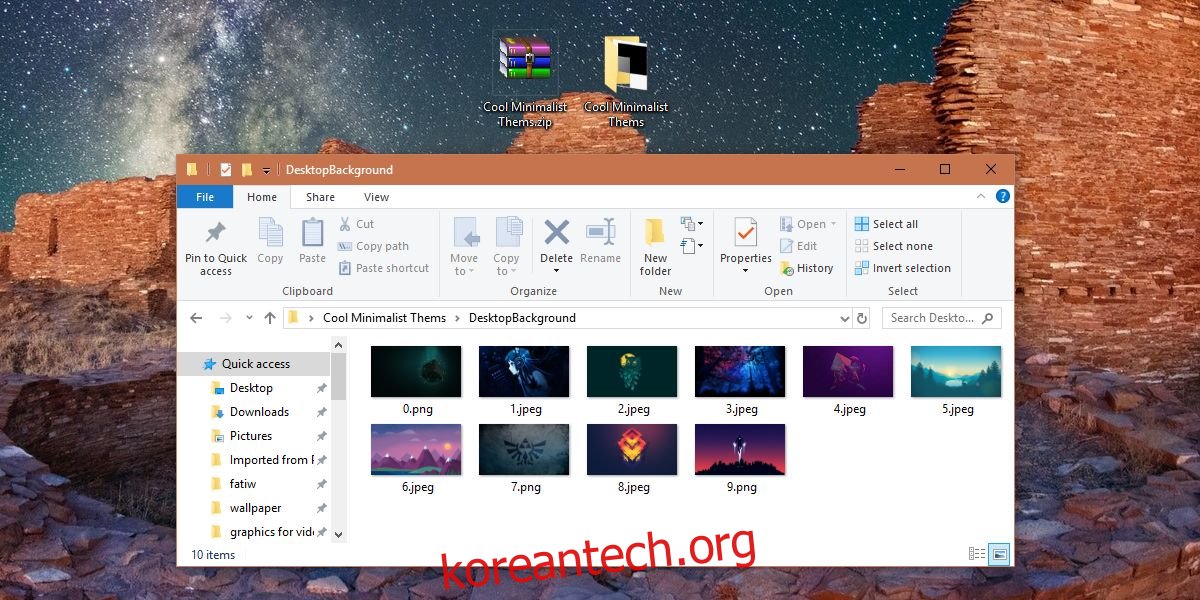
배경화면을 추출한 후에는, 파일 확장자를 원래대로 변경하여 테마 팩을 이전처럼 다시 사용할 수 있습니다. 단, 주의할 점은, 원래 파일 확장자가 .desktopthemepack이었다면, 반드시 이 확장자로 변경해야 합니다. 만약 원래 확장자가 아닌 다른 것으로 변경하면 테마가 작동하지 않을 수 있습니다. 윈도우 7에서는 .desktopthemepack과 .themepack 모두 사용할 수 있지만, 윈도우 10에서는 .themepack을 사용하는 것이 가장 좋습니다.
윈도우 10에서 자신만의 테마를 만들고 공유하는 것은 매우 간단합니다. 설정 앱의 ‘개인 설정’ 메뉴에서 현재 테마를 .themepack 파일로 내보낼 수 있습니다. 이 파일은 어느 시스템에서든 사용 가능하며, 더블 클릭하여 바로 적용할 수 있습니다. 만약 데스크톱에서 마이크로소프트 계정을 사용하고 동기화 설정을 활성화했다면, 한 시스템에 테마를 적용했을 때, 같은 마이크로소프트 계정으로 로그인한 다른 데스크톱에도 테마가 동기화될 것입니다.